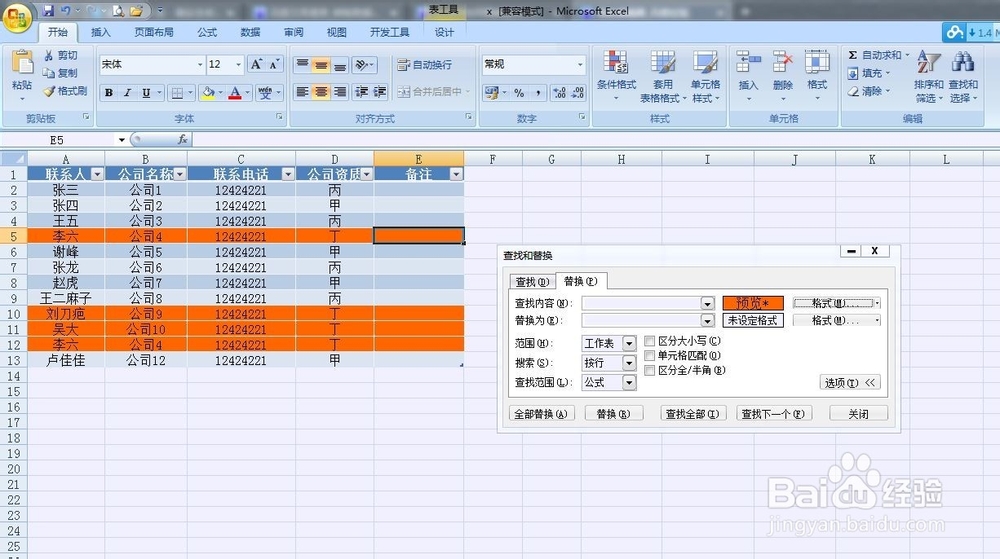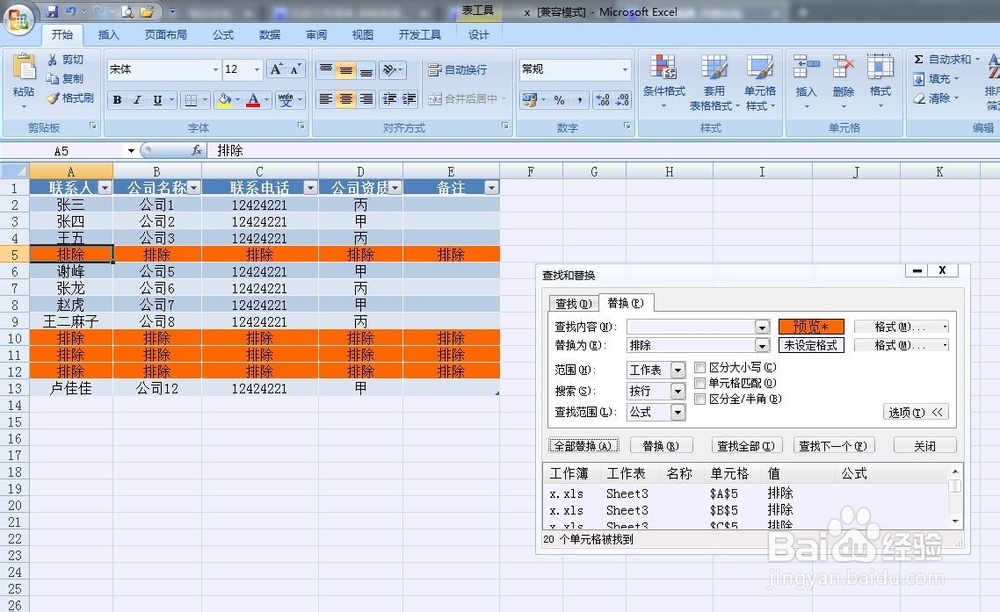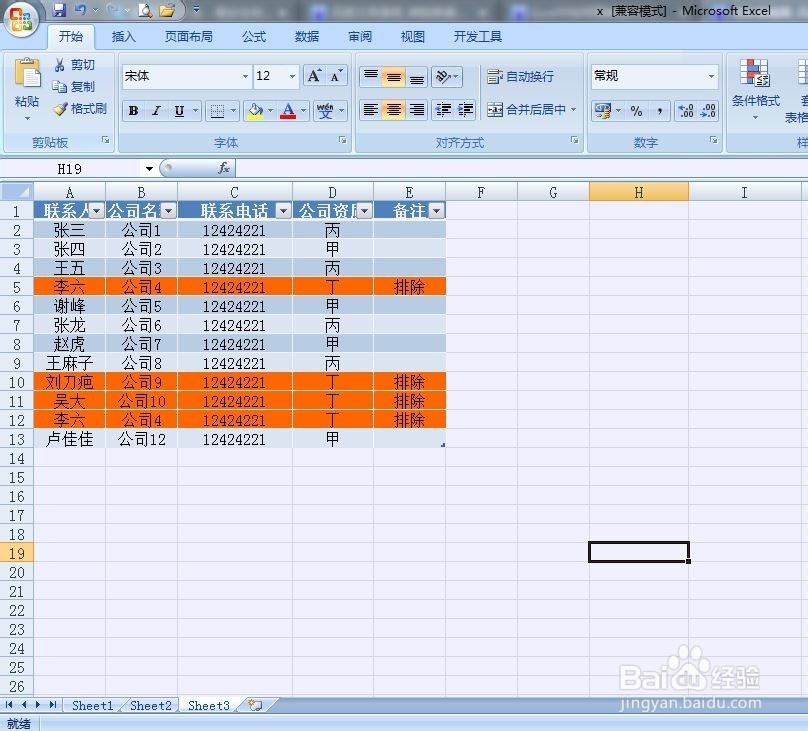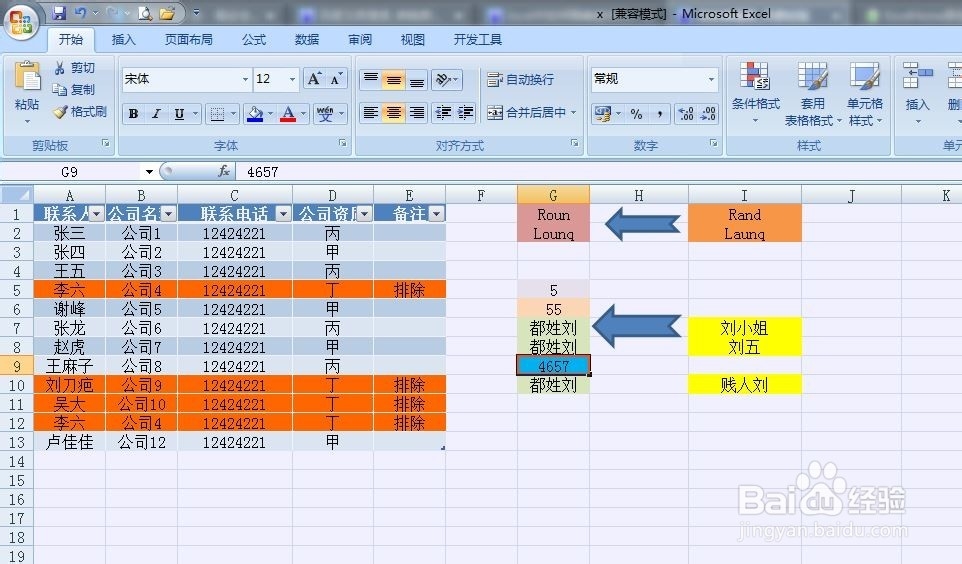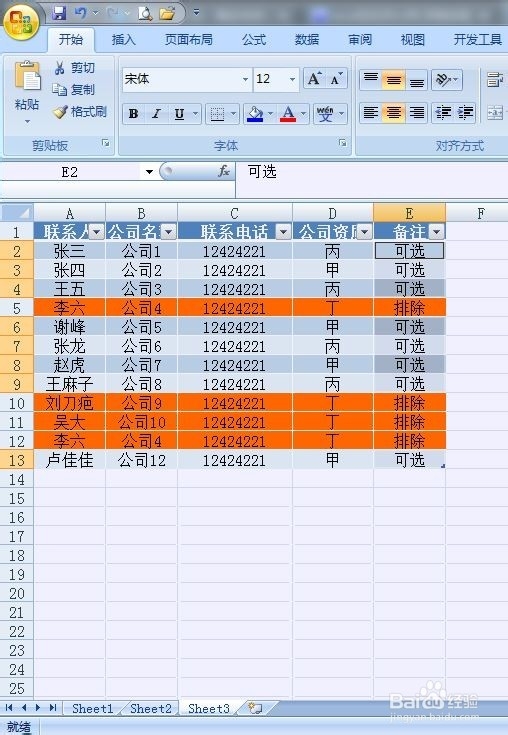Excel的查找替换定位功能怎么用
1、常规字符的查找与替换 如图需要把表格中的“王麻子”替换为——“王二麻子”。操作: "Ctrl+H"或者"Ctrl+F"(打开“查找与替换”快捷方式)——“替换”选项卡——查找内容“王麻子”,替换为“王二麻子”——“全部替换”
2、格式查找 如图要备注“丁”等级资质的公司为“排除”。操作: “Ctrl+H”——“选项”——“查找内容”点”格式"后的小的倒三角——“从单元格选取格式”——点选”丁“备注内的单元格。——“替换为”写为“排除”。此时发现,所有相同格式的单元格都被替换了。这显然不是我们需要的。正确做法为在填写“替换为”时先点击备注列,然后填写“排除”。保证在点击“替换”时备注列是选中状态。
3、通配符查找1 Excel的通配符有三个分别为“?”(撮劝丛食单个字符)“*”(多个字符)“~”(查找通配符本身)。现在需要把下表中的“Rand”和“Launq”——替换为“Roun”和“Lounq”。操作: “Ctrl+H”——“查找内容“=”a??“——”替换为“="oun"。再加上条件格式即可。原理是把a和a后面的两个字符一起替换为oun”。
4、通配符查找2 把表中的“刘小姐”“刘五”“贱人刘”都替换为“都姓刘”。操作: “Ctrl+H”——“查找内容“=”*刘*“——”替换为“=”都姓刘“再加上条件格式即可。
5、单元格匹配 现在想把”5“替换为”五“操作:“Ctrl+H”——“查找内容“=“5”——”替换为“=”五“。这样对吗?我们可以看到下面还有”55“这样的数,如果这样替换,则,''55"也会被替换掉。这样肯定是不对的。正确的做法是:在填写完这些后,点出”单元格匹配“
6、定位操作 把图中表格备注栏填写完。操作: ”选中表格“——“Ctrl+G”——”定位条件“——”空值“——”确定“。输入”可选“——”Ctrl+Enter“。